Первую часть статьи Вы можете прочитать здесь
Создание пустот в плите
Теперь добавим пустоты. Для этого снова создадим необходимые эскизы и воспользуемся инструментом «Лофт». Снова выбираем инструмент «2D-Эскиз», а в качестве рабочей плоскости выберем торец плиты. Создаем эскиз с помощью инструмента «Окружность», создавая параметр «D» со значением 159 и привязывая центр окружности на 190 мм к крайней точке основания по ширине плиты. Затем, привязываем окружность по центру, относительно высоты элемента. Для этого проставим вертикальный размер до основания, нажимаем на стрелку справа от размера и выбираем вариант «Выберите размер элемента» и выбираем геометрию плиты.
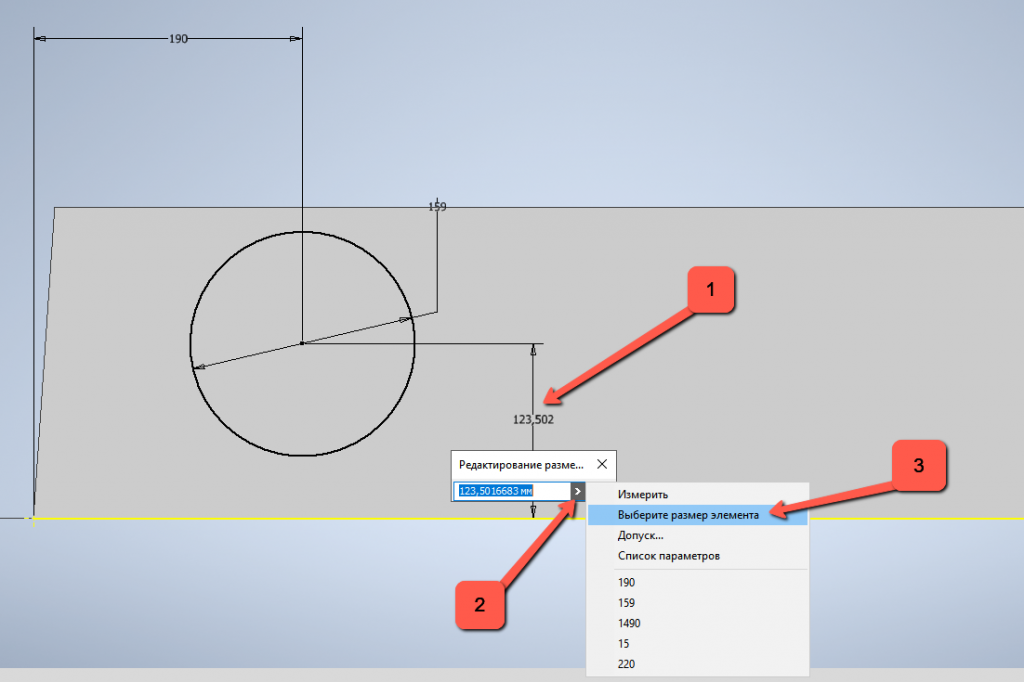
После этой операции появятся размеры эскиза плиты, выбираем размер высоты и делим ее для привязки окружности пополам. Нажимаем зеленую галочку. И «Принять эскиз» в ленте инструментов.
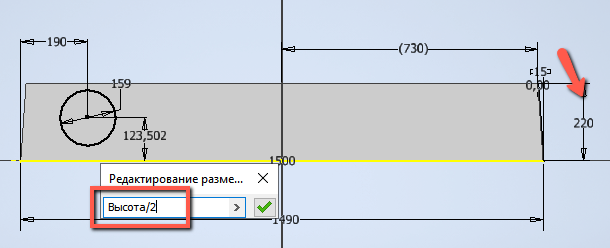
Аналогично делаем эскиз отверстия с другой стороны, но он будет диаметром 83мм и совпадать нижней точкой с нижней точкой эскиза диаметром 159мм, т.е. нижняя грань отверстия будет прямой по всей длине плиты. Затем, с помощью инструмента «Плоскость» - «Смещение относительно плоскости» создадим еще две рабочих плоскости со стороны маленького отверстия внутрь плиты с расстояниями, например, по 200мм от торца плиты и друг от друга. Перед этим для удобства переведем вид в режим «Каркас» на вкладке «Вид».
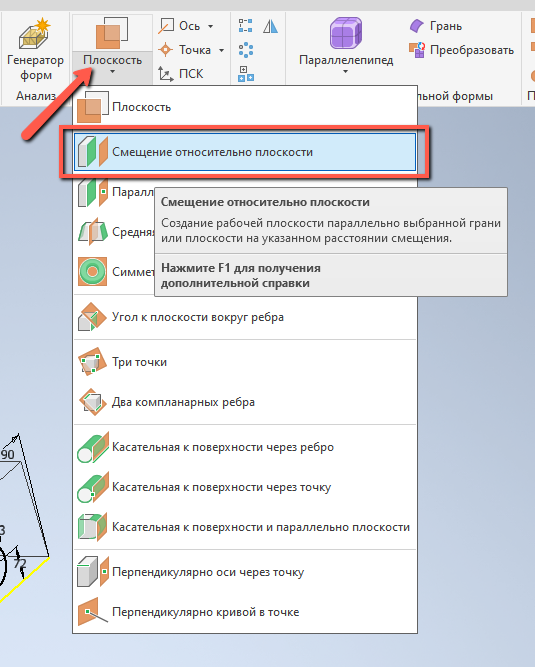
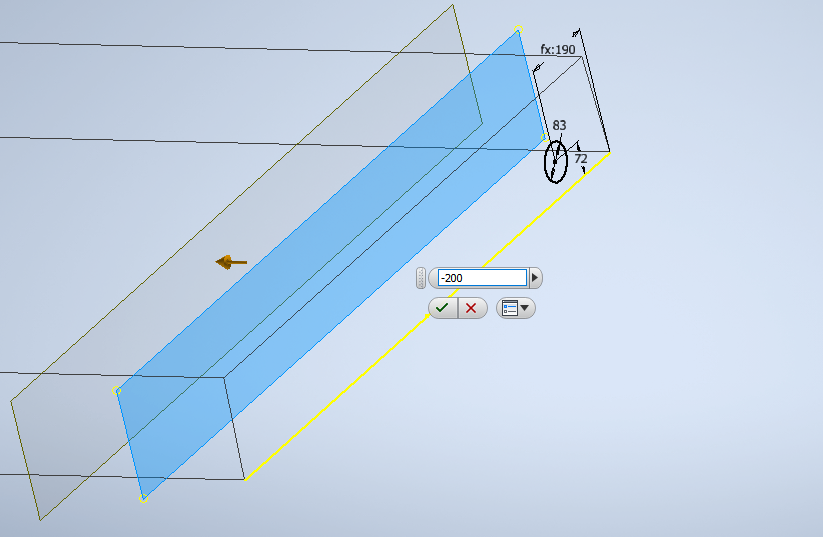
Теперь начнем еще один эскиз, выбрав левую созданную плоскость и с помощью инструмента «Проецирование геометрии» на вкладке «Эскиз» проецируем большое отверстие на левую плоскость, затем, то же самое повторяем для правой плоскости и маленького отверстия.
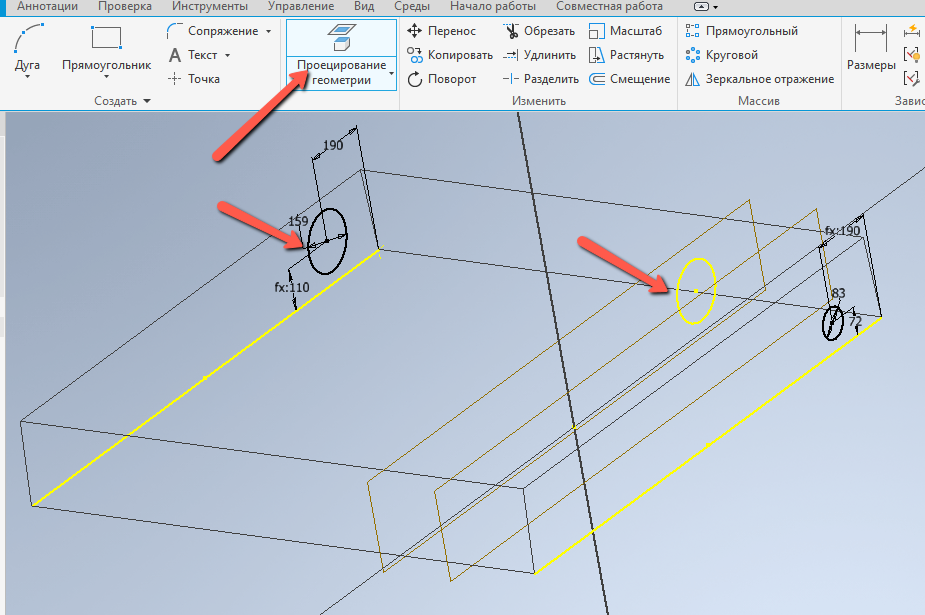
После того, как эскизы отверстий созданы, создаем сами отверстия. Для примера сделаем прямые вырезы большого и маленького отверстий с помощью инструмента «Выдавливание» с вкладки «3D-модель» с функцией «Вырез» и расстоянием от грани плиты «До» плоскости. Последовательность выбора инструментов показана на скриншоте ниже.
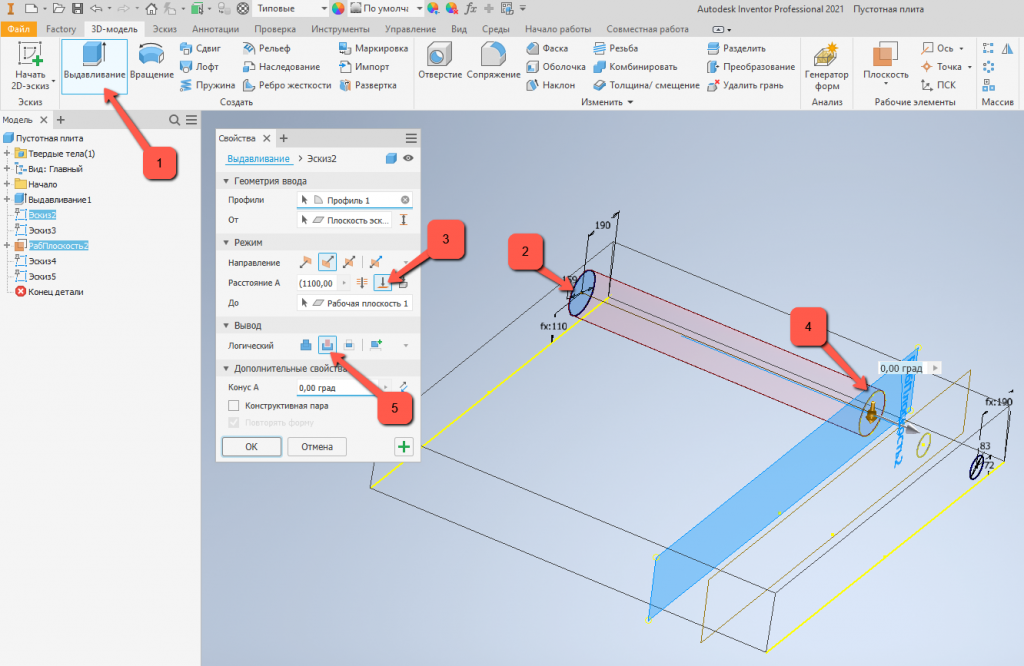
Аналогично сделаем для отверстия меньшего диаметра.
Переход от большего отверстия к меньшему сделаем с помощью инструмента «Лофт» с вкладки «3D-модель». Последовательность выбора инструментов показана на скриншоте ниже.
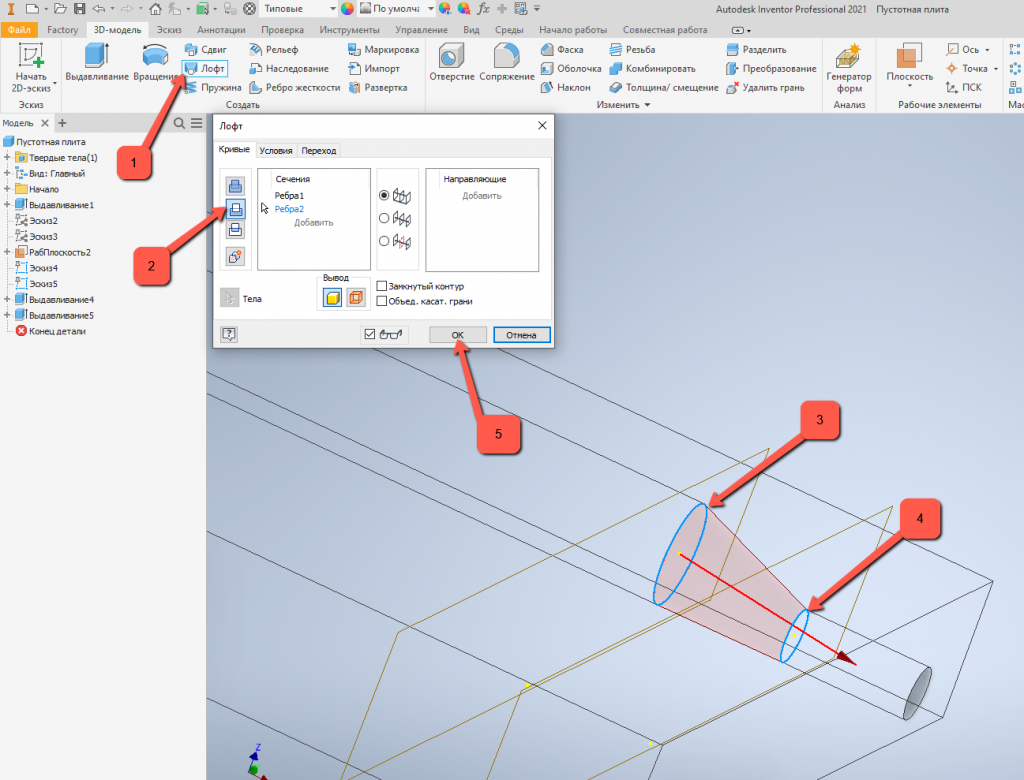
Когда отверстия будут готовы, раскопируем их с помощью прямоугольного массива. Для этого выбираем в дереве модели элементы вырезания, затем инструмент «Прямоугольный массив». Далее, нужно выбрать линию, вдоль которой массив будет раскопирован, однако, нужно следить за направлением стрелки копирования, если она будет направлена не в ту сторону, то развернуть ее с помощью инструмента «Обратить» (шаг 6). Затем, задаем количество элементов и интервал. Последовательность действий указана на скриншоте ниже.
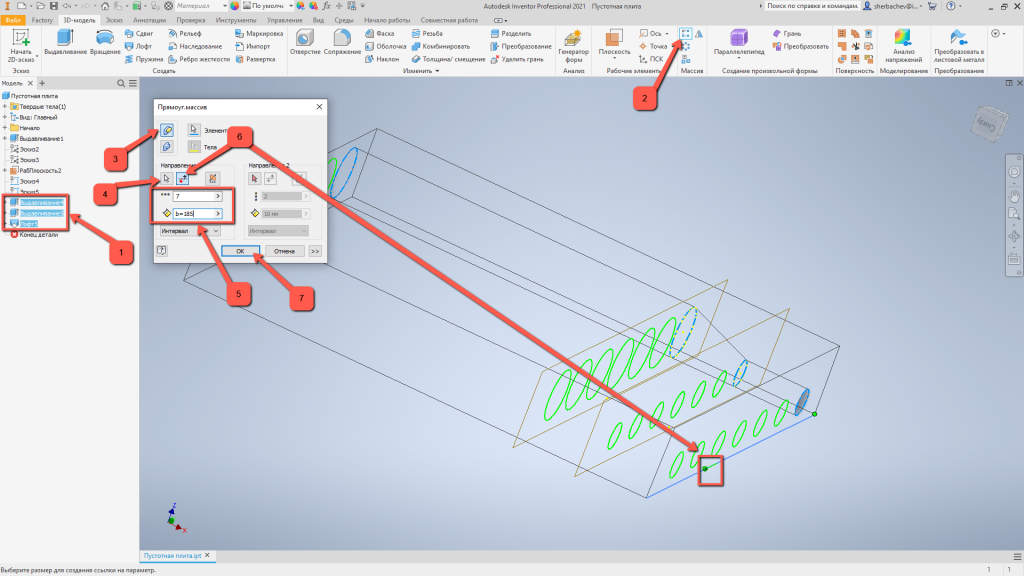
Создание параметрической детали
После того, как элемент будет создан, настроим параметризацию. Для этого сделаем следующие действия: переходим на вкладку «Управление», инструмент «Создать параметрическую деталь».

В открывшемся окне добавляем необходимые параметры, если они не добавились автоматически или убираем, если есть лишние. Добавляем необходимое количество строк с помощью нажатия правой кнопки мыши на существующей и выбора инструмента «Вставить строку». Для примера сделаем такую таблицу.
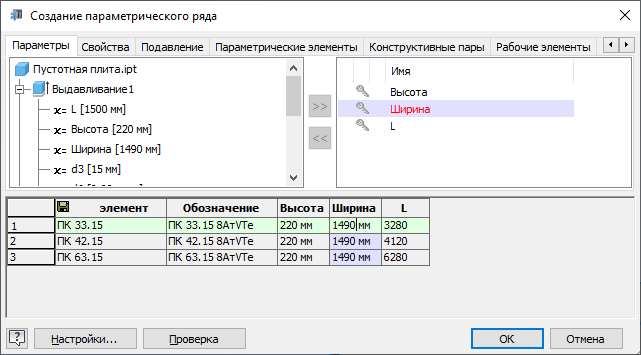
Далее, эта таблица отображается в дереве модели. Выбирая нужный тип из таблицы, плита будет менять свою геометрию в соответствии с заданными значениями параметров.
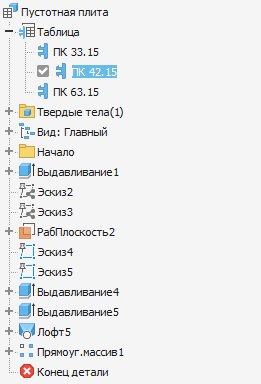
Если какой-то параметр зависит от другого параметра, например, количество отверстий от ширины плиты, то такие зависимости можно настроить в окне «Параметры», прописав нужную формулу в графе «Формула». Тогда при определенных значениях одного параметра автоматически будет вычисляться другой.
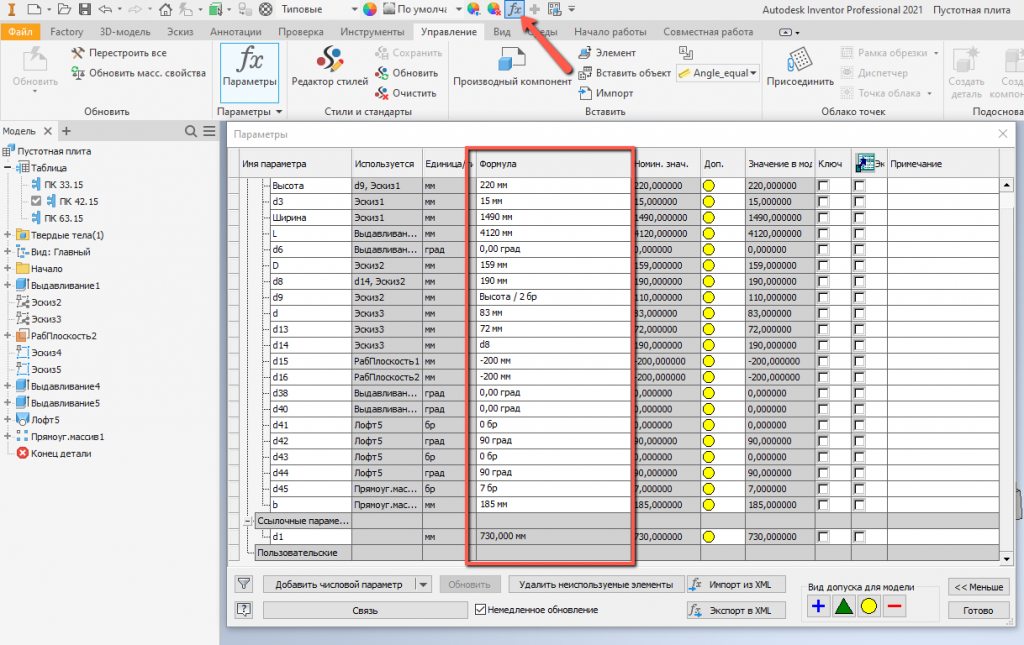
Таким образом можно создавать параметрические детали в Inventor с таблицей выбора типоразмера.






.svg)

.svg)





 Заказать обратный звонок
Заказать обратный звонок